크롬북에서 크롬 운영체제(OS)외에도 다른 운영체제를 이용할 수 있다는 사실 알고 계셨습니까? 이전에 여러 방법으로 크롬북에 리눅스를 설치할 수 있었지만 오늘 알려드릴 내용은 조금 더 쉽게 크롬 운영체제와 리눅스를 사용하는 방법에 대해서 소개하고자 합니다.
긴말보다 크롬북에서 리눅스를 빨리 사용하고 싶은 분들이 계실거라 생각하고 바로 포인투 크롬북에서 리눅스를 설치하는 방법에 대해서 알아 보겠습니다.
설치를 위해 간단히 크롬북의 설정상태를 변경하도록 할 것입니다.
아래의 과정은 리눅스를 설치하기 위해 크롬북의 개발자 모드로 전환하는 과정입니다.
- 크롬북을 켠 상태에서 ESC+REFRESH(F3)+POWER 버튼을 누릅니다.
- 재부팅 되는 상황에서 Ctrl+D를 누른 후 엔터를 눌러줍니다.
- 개발자모드로 전환된 상태에서 와이파이 연결 후 로그인하도록 합니다.
더 상세한 개발자 모드 전환 과정을 보시려면 크롬북 개발자모드(Dev mode)로 진입하기 를 참고하시면 됩니다.
지금부턴 Crouton(Ubuntu) 설치과정을 간단히 알아보겠습니다.
-
Crouton 파일을 다운 받습니다. (다운로드 폴더에 다운로드 할 수 있습니다.)
https://github.com/dnschneid/crouton에서 Crouton을 다운로드 받을 수 있으며, 현재는 https://goo.gl/fd3zc을 통해 바로 Crouton파일을 다운 받을 수 있습니다.
-
다운로드가 완료 되면 Ctrl+Alt+T를 눌러 Crosh Termianl을 열어야 합니다.
-
타입 “shell” 입력 후 shell에 진입합니다.
-
“sudo sh -e ~/Downloads/crouton -t list“를 통해 설치하려는 타겟의 종류를 확인합니다. (이번 글에선 ‘unity’를 설치하도록 할 것입니다.)
-
타겟을 정하였으면 “sudo sh -e ~/Downloads/crouton -t unity“을 입력하여 Crouton을 설치하도록 합니다. 더 최신 버젼인 Ubuntu 14.04 Trusty 설치를 위해서는 sudo sh -e ~/Downloads/crouton -t unity -r trusty 명령어를 입력해주세요.
설치는 자동으로 이뤄지며 마무리 무렵에 Crouton의 id와 pw를 설정하여야 합니다. 일종의 OS 로그인 정보를 입력하는 것입니다.
-
설치가 완료되면 “sudo startunity“를 입력하여 Crouton을 실행할 수 있습니다.
-
설치된 Crouton을 실행한 화면입니다. 다만 ARM 계열의 CPU를 가진 크롬북에서는 바로 실행이 안될 수 있는데, 이 포스트 No Screens Found 에러 해결 방법을 참고하시기 바랍니다.
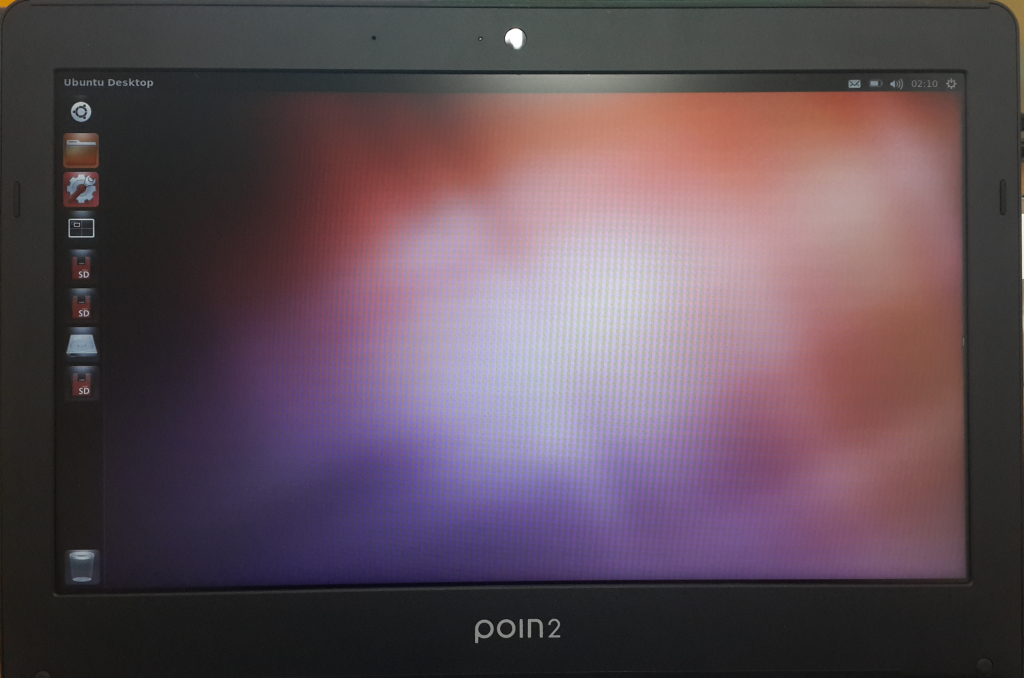
Crouton을 설치하고 실행한다고 크롬 운영체제(OS)를 사용하지 못하는 것이 아닙니다. Ctrl+Alt+Shift+Back(F1)를 이용하여 실행중인 Crouton에서 크롬 운영체제로 전환이 가능합니다. 다시 Ubuntu를 이용하고 싶다면 Ctrl+Alt+Shift+Forward(F2)를 이용하여 크롬 운영체제(OS)에서 Ubuntu로의 전환이 가능합니다.
이 방법으로 크롬 OS에서 리눅스를 동시에 띄워놓고 쓸 수 있게 됨으로써 운영체제를 전환하기 위해 힘겨워할 필요가 없습니다.크롬북에서 크롬 OS를 사용하다 Linux를 사용하고 싶다면 이 방법을 이용해보시면 어떨까요? 포인투에서 알려드리는 크롬북 사용 꿀팁으로 크롬북을 다양하게 활용해보세요~!

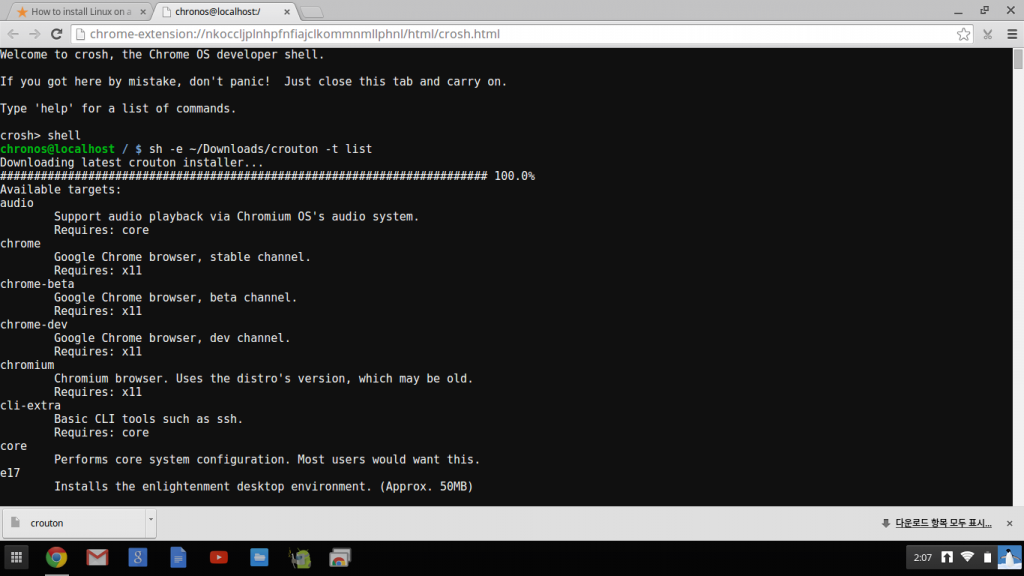
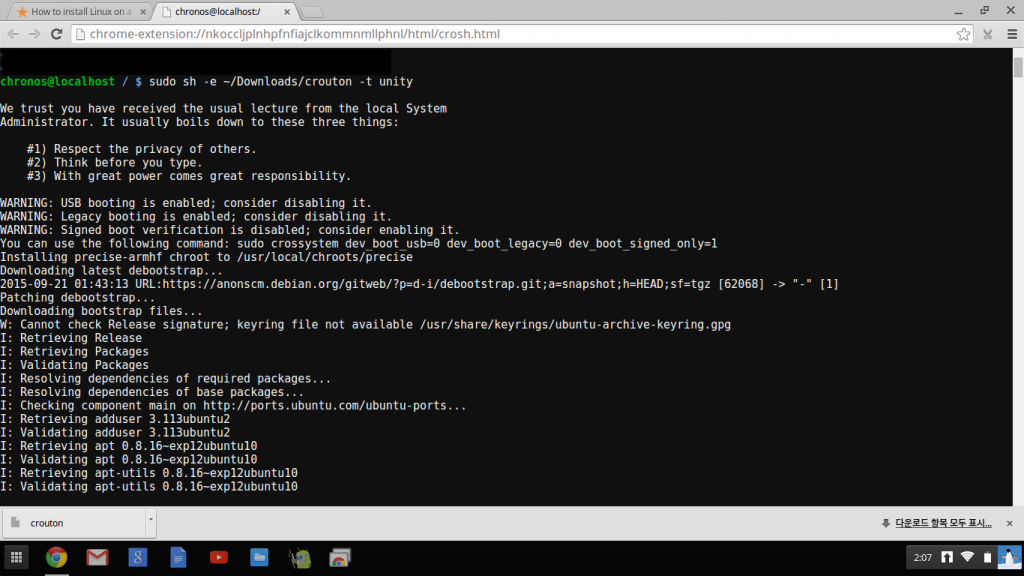
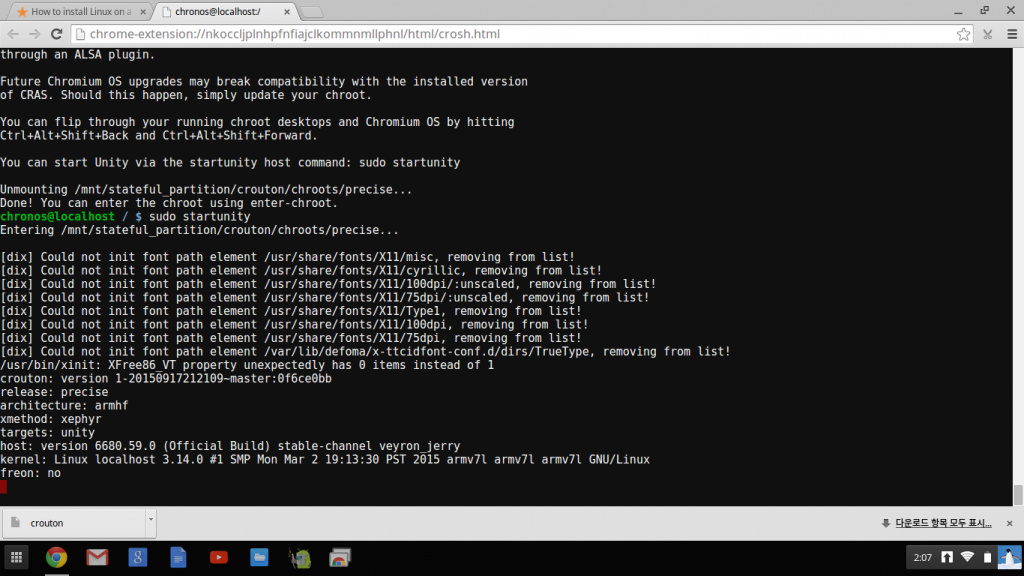

핑백:크롬북에서 Ubuntu 실행 시 No Screens Found 에러 해결 방법 | Poin2 Blog
핑백:포인투랩 크롬북 사용 꿀팁: 현재까지 꿀팁 총 정리 | Poin2 Blog
미국에서 교환학생으로 크롬북을 사용하고있는 학생입니다.
개발자모드도 설치했지만 Crosh Termianl에 진입한후 shell을 입력해도
ERROR: unknown command: shell 이라고 뜨면서 진입이 되지않는데 어떻게 해야하나요?
참고로 컴퓨터는 학교 컴퓨터라 관리대상 크롬북입니다.
스크린샷: externalfile:drive-dfcda00125460b86e918666128692cdb4440dab1/root/Screenshot 2016-02-25 at 10.50.23 PM.png
그건 관리자 모드로 진입하지 못 했을때 뜨는 메세지 아닌가요?
개발자 모드로 진입하지 않으시면 shell 커맨드가 동작하지 않습니다 ^^; 다시 한번 확인 부탁드릴게요. (답변이 너무 늦었네요, 죄송합니다!)
내용처럼 했는데 스타트가 안되네요..
에러가 납니다..
혹시 몰라서 2번 초기화 시키고 해봤는데도 똑같네요..
설치후, sudo startunity를 했을때 이렇게 뜹니다…
Fatal server error:
no screens found
(EE)
Please consult the The X.Org Foundation support
at http://wiki.x.org
for help.
(EE) Please also check the log file at “/tmp/Xorg.crouton.1.log” for additional information.
(EE)
Server terminated with error (1). Closing log file.
/usr/bin/xinit: giving up
/usr/bin/xinit: unable to connect to X server: No such file or directory
/usr/bin/xinit: server error
Unmounting /mnt/stateful_partition/crouton/chroots/precise…
추가 정보 더 적을께요 !
@ 이건 다른 게시물로 적어 주셨지만 보기 편하시라고 한번 더 적는 no screens found 에러 해결
sudo enter-chroot
sudo rm /dev/dri/card0
sudo mv /dev/dri/card1 /dev/dri/card0
@ 설치된 우분투 버전 업 방법
우분투 실행 후 터미널을 열고
sudo apt-get install software-center
우분투 소프트웨어 센터를 설치합니다.
이때 업데이트 매니저도 자동으로 설치
터미널에서
sudo update-manager 입력 하시면 업데이트 매니저가 실행 되요.
글을 적는 시점에는 14.04버전으로 업데이트 가능.
좋은 정보 감사드립니다 ^^ 코멘트가 달린지 확인을 못했었네요. 바로 14.04 trusty 버젼으로 인스톨을 위해서는 아래 커맨드로 실행시켜주셔도 됩니다.
sudo sh -e ~/Downloads/crouton -t unity -r trusty
윽 테스트해보니 바로는 안되는군요.. ㅠㅠ 제 코멘트는 무시해주세요
죄송한데 혹시 여기에 나와있는 리눅스 버전이 12인거 같던데 혹시 업그레이드는 안되나요?
그리고 한글팩은 어떻게 해야지 설치할 수 있나요?
안녕하세요. Ubuntu 설치 시 이 커맨드로 실행시켜보시기 바랍니다!
sudo sh -e ~/Downloads/crouton -t unity -r trusty
다시 테스트 해보니 바로 설치는 안되는것 같네요. 혹시 위에 WAHM님 코멘트 보셨나요?
@ 설치된 우분투 버전 업 방법
우분투 실행 후 터미널을 열고
sudo apt-get install software-center
우분투 소프트웨어 센터를 설치합니다.
이때 업데이트 매니저도 자동으로 설치
터미널에서
sudo update-manager 입력 하시면 업데이트 매니저가 실행 되요.
글을 적는 시점에는 14.04버전으로 업데이트 가능.
감사합니다 잘 해결되었습니다
ARM 계열 크롬북에서 14.04 unity 사용이 쉽지가 않네요. xfce 버젼도 괜찮으시다면 아래 커맨드를 이용하시면 됩니다.
sudo sh -e ~/Downloads/crouton -r trusty -t xfce -e
(기존에 설치된 버젼을 삭제하시려면 sudo edit-chroot -a 명령어를 이용해 설치된 버젼들을 확인하신 후 sudo edit-chroot -d 버젼선택 커맨드를 입력하시면 됩니다. 예를 들어 precise를 삭제하려면 sudo edit-chroot -d precise )
우분투에서 터미널이 안열려요
혹시 에러 메시지 같은거라도 알 수 있을까요?
에러메시지도 없어요ㅠㅠ
혹시 Crosh (Ctrl + Alt + T 눌렀을 때 나오는 화면) 에서 shell이 안들어가지는 건가요? 아니면 Ubuntu 설치는 마치셨는데 우분투에서 터미널이 안열리나요?
우분투는 들어가 졌는데 우분투에서 터미널이 안열려요.
버전은 12.04 lts 이고 32bit 입니다.
흠 방금 다시 깔아봤는데 저는 잘 되네요. 한번 다시 설치해보시는건 어때요?
류신// unity-desktop을 설치하세요. sudo sh -e ~/Downloads/crouton -t unity-desktop 을 치면 됩니다.
아이고 이런 고급 문서를
작석해주셔서 감사드리구요,,
혹시 데비안도 같은 방식으로
설치해서 크롬OS와 함께
병행해서 사용할 수 있을까요?
미리 감사드립니다^^
서울시 마포구 서교동 주민 드림
안녕하세요 🙂 데비안을 설치하기 위한 커맨드는 아래와 같습니다.
sh ~/Downloads/crouton -r debian -t kde -n debian
실제 설치가 되는지는 아직 확인 해보지 못했습니다만 조만간 테스트 해보고 알려드리도록 하겠습니다!
데비안 그놈으로 테스트 부탁드려요!
안녕하세요. 그놈 설치 중 에러가 나서 데비안 (sid) xfce로 설치를 했는데 설치 성공했습니다 🙂
sudo sh ~/Downloads/crouton -r sid -t xfce,xiwi,audio 명령어로 설치하시기 바랍니다.
데비안 xfce 도 좋아합니다.
소중한 시간 내어주셔서 감사드려요!
넵 🙂
cruoton으로 ubuntu 14.04를 xfce4로 사용중인데요, 웹브라우져에서 한글이 다 꺠져서 보이던데, 어떻게 해결하나요?
안녕하세요. 혹시 어떤 웹브라우져를 사용하시나요? 그리고 리눅스 설치하실 때 어떤 타겟들을 지정하셨는지 알 수 있으까요?
Firefox를 사용하고요, 설치할 때 audio, keyboard, xfce를 지정했습니다.
sudo apt-get install gnome-language-selector
sudo apt-get install gnome-control-center
설치한 후에
한국어 추가하니까 잘 되네요.
한글 입력도 문제 없이 잘 됩니다.
앗 네 🙂 해결하셨네요!
chromium, xfce-desktop, core 이 세가지도 추가 업데이트 해보시겠어요?
xfce-desktop은 용량을 너무 많이 차지해서 안 하고 chromium만 깔아봤는데 firefox보다 빠른 것 같네요. (core는 이미 깔려있었습니다)
저기 제가 우분투를 한번 깔았다가 비번을 잃어버려서 강제종료 몇번했더니 페이지 똑같은걸로 무한복구가 떠서
powerwash랑 설정초기화랑 개발자모드로 들어갔더니 os가 깨져서 usb로 os파일 재설치 했어요 그뒤로 개발자모드로 들어갈려고해도 os가 깨졌는지 usb로 몇번을 재설치를 해도 개발자모드로 실행할 수 없어요(os가 깨져서 안들어가지는거같아요) 여기서 질문1. os깨진거 복구가 안되는데 방법이 있을까요? 물론 사용은가능하지만 개발자모드들어가는게 불가능해요 계속 깨졌다고 나오거든요 ㅜㅜ
질문2. 위에 방법대로 os재설치한거면 우분투도 지워지나요?
안녕하세요. 계속 OS Verification is turned off 라는 메시지가 나오면 아직 개발자 모드에 계신것 같습니다 ^^; OS 재설치 후에는 Ubuntu도 지워집니다. 혹시 문제가 있으시면 저희 고객센터로 알려주세요!
터미널에서 명령어들을 입력하고 다시 위에 꺼를 보고싶은데 스크롤이 없네요
구글링하다가 못찾겠어서 댓글남겨요 어떻게하나여?
안녕하세요. 우측의 스크롤바를 이용해서 스크롤 하시면 위쪽 내용이 보이지 않으시나요? 기존 명령어를 반복해서 다시 치시려면 키보드의 위 방향키를 눌러주시면 됩니다 ^^
설치중에 크롬북이 종료가 되어 다시 설치하려하니 설치가 되지를 않습니다. 이런 경우에는 어떻게 해야 할까요~?
안녕하세요.
예전에는 우분투 설치해서 잘 썼는데 지금와서 다시 설치해서 쓸려고 하니 뭐가 잘 안되네요..
trusty든 unity든 설치 끝내고 sudo startunity 치면 우분투 접속이 안됩니다.
그래서 no screen found 글 보고 해봤는데
sudo mv /dev/dri/card1 /dev/dri/card0을 치면 /dev/dri/card1 파일이 없다고만 뜨네요.
몇번을 삭제하고 다시 설치하고 삭제하고 다시 설치하고.. 해봤는데 계속 이러네요..ㅠㅠ
안녕하세요. 현재 사용중이신 크롬북의 모드/채널과 설치하신 리눅스 버젼 및 desktop environment를 알려주시면 테스트 해보도록 하겠습니다 🙂
버전 58.0.3007.0(공식 빌드) dev (32비트)
플랫폼
9280.0.0 (Official Build) dev-channel veyron_jerry
펌웨어
Google_Veyron_Jerry.6588.197.0
채널
개발자
설치는 sudo sh -e ~/Downloads/crouton -t unity랑
sudo sh -e ~/Downloads/croutno -t unity -r trusty 둘다 해봤었습니다만 둘다 동일하게 안되더군요..ㅠ
설치직후 sudo startunity 하면 우분투 접속이 안되서 no screen found 글 보고 했지만 위에 덧글에 언급된것처럼 문제가 있습니다.ㅠ
Crouton도 다운을 받았는데 shell 이란 명령어를 받지를 못하는데 어떻게 해야 할까요..??
shell 명령어가 없다면 개발자 모드가 아니신 것 같네요!
지금 채널이 개발자 모드로 되어있는데 채널로 개발자 모드를 하면 안 되는 건가요??
네 개발자 모드와 채널은 다릅니다. ESC + F3 + 전원 키를 눌러 복구 모드에 들어가신 후 Ctrl + D, 재부팅 되고 나오는 화면에서 다시 한번 Ctrl + D, 엔터를 누르시면 변경되며 자세한 내용은 저희 블로그에서 검색 한번 해주세요 🙂
안녕하세요! 질문을 할곳이 여기밖에 없어서 문의 드립니다. 혹시 크롬북의 ‘리눅스’ 기능을 이용해서 실행하는 리눅스와 이 방법으로 우분투를 설치해서 사용하는 것 중에 어떤 것이 더 활용성이 높을까요?
그리고 이 페이지에서 소개하는 방법으로 우분투를 설치해 사용할 경우 크롬북 안정성이나 저장공간 활용에 문제가 없을까요?